Win10打开资源管理器闪屏怎么办?电脑出现闪屏现象时有发生,就算最新的Win10系统也会出现闪屏现象。最近一位Win10用户在打开资源管理器时就出现了闪屏,这种情况一般是由于系统组件破坏、丢失导致的,所以我们需要通过检测来修复该问题。下面小编就给大家带来Win10资源管理器闪屏问题的解决方法,一起来看看吧。
Win10打开资源管理器闪屏的处理方法:
1、打开“事件查看器”查看,查看“Windows日志”下的“应用程序”中出错的日志;
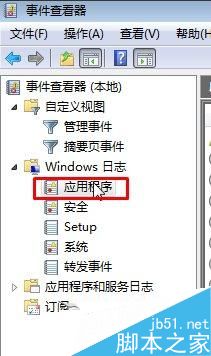
2、在右侧双击打开出问题的日志(日志多的话我们按发生闪屏时的时间来找),复制日志内的内容,粘贴到文本文档上,例如:
错误应用程序名称: explorer.exe,版本: 10.0.10586.306,时间戳: 0x571af645
错误模块名称: SHELL32.dll,版本: 10.0.10586.306,时间戳: 0x571af886
异常代码: 0xc0000005
错误偏移量: 0x00000000000919ee
错误进程 ID: 0x24b0
错误应用程序启动时间: 0x01d1bb46da3a0d40
错误应用程序路径: C:\Windows\explorer.exe
错误模块路径: C:\Windows\system32\SHELL32.dll
报告 ID: ce30790c-123c-4f3c-a437-9320c62af8bc
错误程序包全名:
3、然后我们可以看到“错误模块路径”后面的“C:\Windows\system32\SHELL32.dll”,说明是“SHELL32.dll”出错导致的。(这里是小编的电脑,每个人出问题的文件不同);
4、我们去网上搜索下载该出错的文件,将下载好的压缩包解压出来,也可以在本站下载。
- 软件名称:
- shell32.dll
- 软件大小:
- 未知
- 更新时间:
- 2012-03-21立即下载
5、然后打开源文件所在路径:C:\Windows\system32,将解压出来的“SHELL32.dll”复制进去,若弹出是否覆盖提示,选择替换并复制。

6、最后重启计算机即可。
大家只要找出有问题的文件,并替换上正常的文件就可以解决了。以上就是小编带来的Win10资源管理器闪屏问题的解决方法,感谢大家的阅读,更多内容请关注脚本之家网站!
 咨 询 客 服
咨 询 客 服